Thiếu phông chữ trên máy tính có thể gây rắc rối khi mở file thiết kế hoặc chỉnh sửa văn bản. Cài đặt font full chữ là giải pháp hoàn hảo, giúp bạn mở rộng kho phông và làm việc hiệu quả hơn.
Cài font đầy đủ giúp bạn có thêm nhiều lựa chọn về kiểu chữ cho các thiết kế, soạn thảo, tạo ra các sản phẩm chuyên nghiệp và ấn tượng.
Hướng dẫn cài font full Tiếng Việt trên Windows 11/10/7
*Lưu ý quan trọng: Trước khi bắt đầu, bạn cần tải Font Full tại đây và giải nén bằng Winrar hoặc 7-zip
Cách 1: Sao chép và dán phông chữ vào thư mục Fonts
- Bước 1: Vào thư mục phông chữ cần cài, nhấn tổ hợp phím Ctrl+A (chọn tất cả) => Ctrl+C (sao chép)
- Bước 2: Vào Folder Fonts mặc định của máy tính qua đường dẫn "C:\Windows\Fonts" bằng file Explorer.
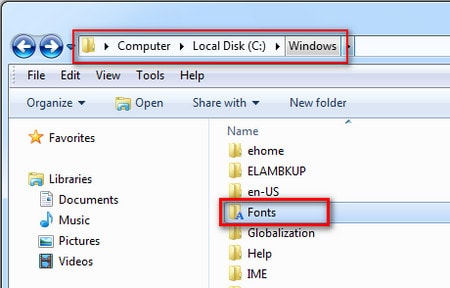 Vào thư mục phông chữ mặc định trên máy tính
Vào thư mục phông chữ mặc định trên máy tính
- Bước 3: Nhấn tổ hợp phím Ctrl+V (paste) dán các phông vừa sao chép vào trong thư mục này.
+ Tích chọn "Do this for all current items" => nhấn Yes khi xuất hiện thông báo, ghi đè lên các phông đã có từ trước.
 Thông báo ghi đè phông chữ
Thông báo ghi đè phông chữ
Cách 2: Cài đặt font chữ trực tiếp
- Bước 1: Bạn vào thư mục chứa bộ phông, nhấn Ctrl+A và nhấn Chuột phải => chọn Install
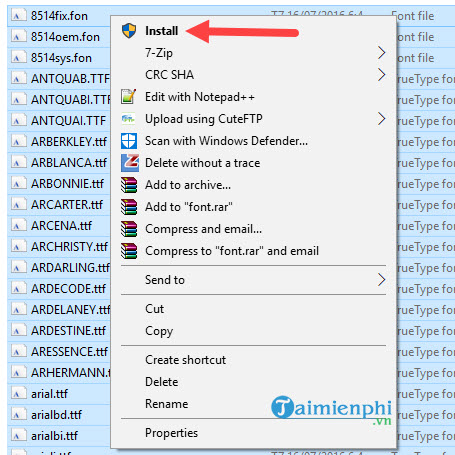 Nhấn Install để cài đặt toàn bộ phông đã chọn cho máy tính
Nhấn Install để cài đặt toàn bộ phông đã chọn cho máy tính
- Bước 2: Tích chọn ô “Do this for all current items” => chọn Yes khi có thông báo xuất hiện để không phải xác nhận nhiều lần.
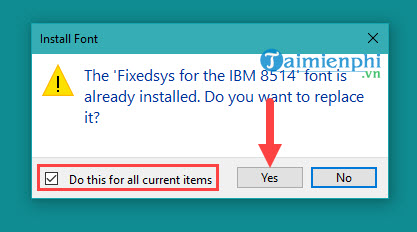 Ghi đè phông chữ đã có trên máy tính
Ghi đè phông chữ đã có trên máy tính
- Thời gian cài đặt sẽ phụ thuộc vào số lượng font bạn chọn. Sau khi hoàn tất, bạn chỉ cần mở lại ứng dụng hoặc phần mềm để kiểm tra, lỗi phông chữ sẽ được khắc phục và bạn có thể sử dụng ngay các font chữ mới.
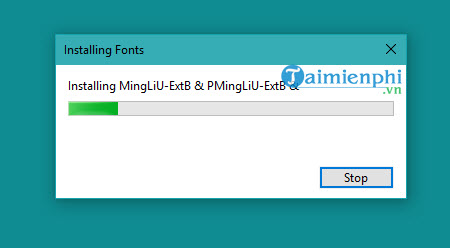 Tiến trình setup Fonts chữ tùy thuộc vào số lượng phông
Tiến trình setup Fonts chữ tùy thuộc vào số lượng phông
Một số Fonts chữ đẹp, thư pháp nhiều người dùng
Nếu bạn đang tìm kiếm những font chữ độc đáo để nâng tầm thiết kế hoặc tạo điểm nhấn cho nội dung của mình, dưới đây là một số font chữ đẹp, bao gồm cả font thư pháp và font Việt hóa, được nhiều người yêu thích và sử dụng. Những font này không chỉ phù hợp để thêm nội dung vào ảnh mà còn lý tưởng cho các dự án sáng tạo, từ thiết kế đồ họa đến trình bày văn bản
==> Download bộ Font Awesome
==> Download bộ Font Việt hóa
==> Download bộ Font Thư pháp
==> Download bộ Font Roboto
https://thuthuat.taimienphi.vn/cai-font-full-tieng-viet-vntime-win7-win-8-165n.aspx
Bài viết này hướng dẫn chi tiết cách cài đặt đầy đủ font chữ cho máy tính và laptop sử dụng hệ điều hành Windows. Việc bổ sung các font chữ tiếng Việt, font VNI và các font đẹp như thư pháp không chỉ giúp cải thiện trải nghiệm sử dụng mà còn tăng tính thẩm mỹ cho mọi tài liệu. Nếu bạn gặp bất kỳ khó khăn nào trong quá trình thực hiện, đừng ngần ngại để lại câu hỏi, sẽ có người hỗ trợ bạn ngay